Top Free Video Downloader for PC: Best Picks for Windows 10
12 min. read
Updated on
Read our disclosure page to find out how can you help MSPoweruser sustain the editorial team Read more
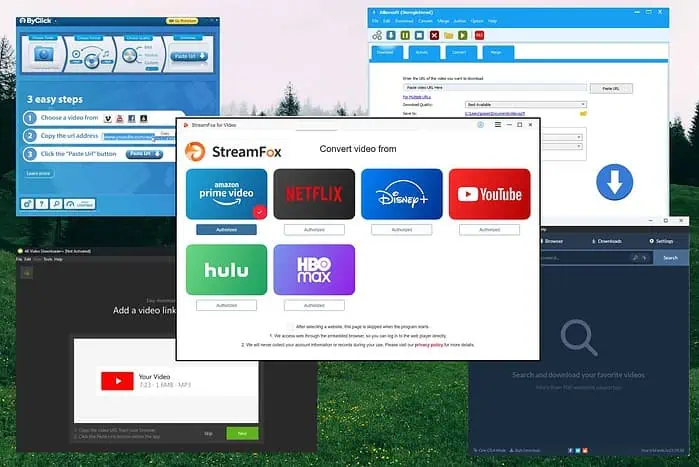
Choosing the best free video downloader for Windows 10 requires an in-depth analysis of the available tools.
I tested over 30 free video downloaders inside a Windows 10 VM (Virtual Machine) to find the best software options. Let me show you what I found.
How Did I Rank the Best Free Video Downloader Software?
| Software | Compatibility | Download Speed | RAM Usage | Website Support | Limitations |
|---|---|---|---|---|---|
| Streamfox for Video | Broad compatibility | 5/5 | 546MB | Netflix, Amazon Prime, Disney+, YouTube, Hulu, MAX (HBO). | Limited features in the free version |
| VideoProc Converter AI | Broad compatibility | 5/5 | 314MB | YouTube, Facebook, Vimeo, SoundCloud, Flickr, etc. | Limited features in the free version; advanced features require a subscription |
| 4K Video Downloader | Cross-platform compatibility | 4/5 | 265MB | YouTube, Facebook, Vimeo, SoundCloud, Flickr, Dailymotion, etc. | The free version has ads and limited features |
| SnapDownloader | Compatible with major platforms | 5/5 | 283MB | YouTube, Facebook, Instagram, Twitter, Vimeo, etc. | Limited features in the free version |
| Allavsoft Video and Audio Downloader | Wide compatibility | 3/5 | 78MB | YouTube, Spotify, Vimeo, Kissasian, Lynda, Soundcloud, Facebook, etc. | Requires a license for full functionality |
| ByClick Downloader | Compatible with various systems | 4/5 | 51MB | YouTube, Facebook, Instagram, Twitter, Vimeo, Dailymotion, YouKu, etc. | Limited features in the free version |
| YTD Video Downloader | Broad compatibility | 3/5 | 81MB | YouTube, Facebook, Vimeo, etc. | The free version has limitations on output formats and resolution |
| Freemake Video Downloader | Compatible with Windows | 4/5 | 94.9MB | YouTube, Facebook, Liveleak, Veoh, Vimeo, Dailymotion, etc. | Additional software bundled in the installer |
| WinX Youtube Downloader | Compatible with Windows | 3/5 | 103MB | YouTube, Facebook, Vimeo, Dailymotion, etc. | May include adware during installation |
| Any Video Converter | Cross-platform compatibility | 4/5 | 230MB | YouTube, Facebook, Vimeo, etc. | Frequent prompts to upgrade to the premium version |
| Internet Download Manager | Windows and Mac compatibility | 5/5 | 75MB | Supports a variety of sites | Free version has limitations on output formats and resolution |
- I ensured that every video downloader for PC was compatible with Windows 10 and that they supported many video formats.
- I searched for software that can download video quickly, providing a smooth user experience.
- I tested the tools to see how many system resources each software uses. The best app should be lightweight and not affect your system too much. The readings were performed when each software was processing the video.
- I verified the number of websites each software supports for video downloading. The more websites it supports, the better the app.
- I also considered all the limitations. These include restrictions on the number of videos you can download simultaneously, maximum resolution, or video length limits.
All my top picks did well in the above criteria. However, here are some honorable mentions and why I excluded them from the list:
- JDownloader – Excluded from the list because of its heavy resource usage and complicated interface.
- ClipGrab – I didn’t include this software as it tried to bundle software in its installer, which can be an issue for some users.
Best Free Video Downloader Software for Windows 10
Let’s explore the best video downloader options available:
1. StreamFox for Video
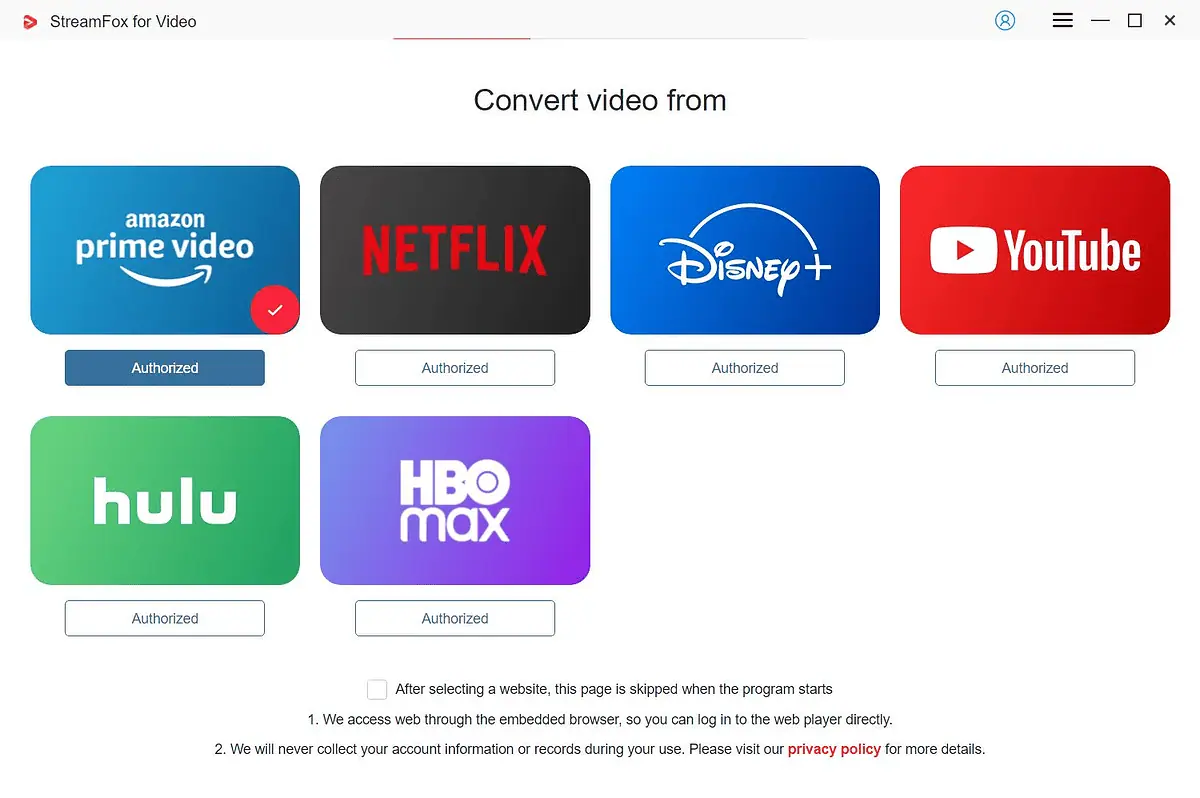
StreamFox for Video stands out as my top pick among high-quality free video downloaders for Windows 10. This all-in-one tool allows you to download videos from popular streaming platforms like Netflix, Amazon Prime, Disney +, YouTube, Hulu, MAX (HBO).
The best news is that StreamFox is gifting free licenses – get yours for free now!
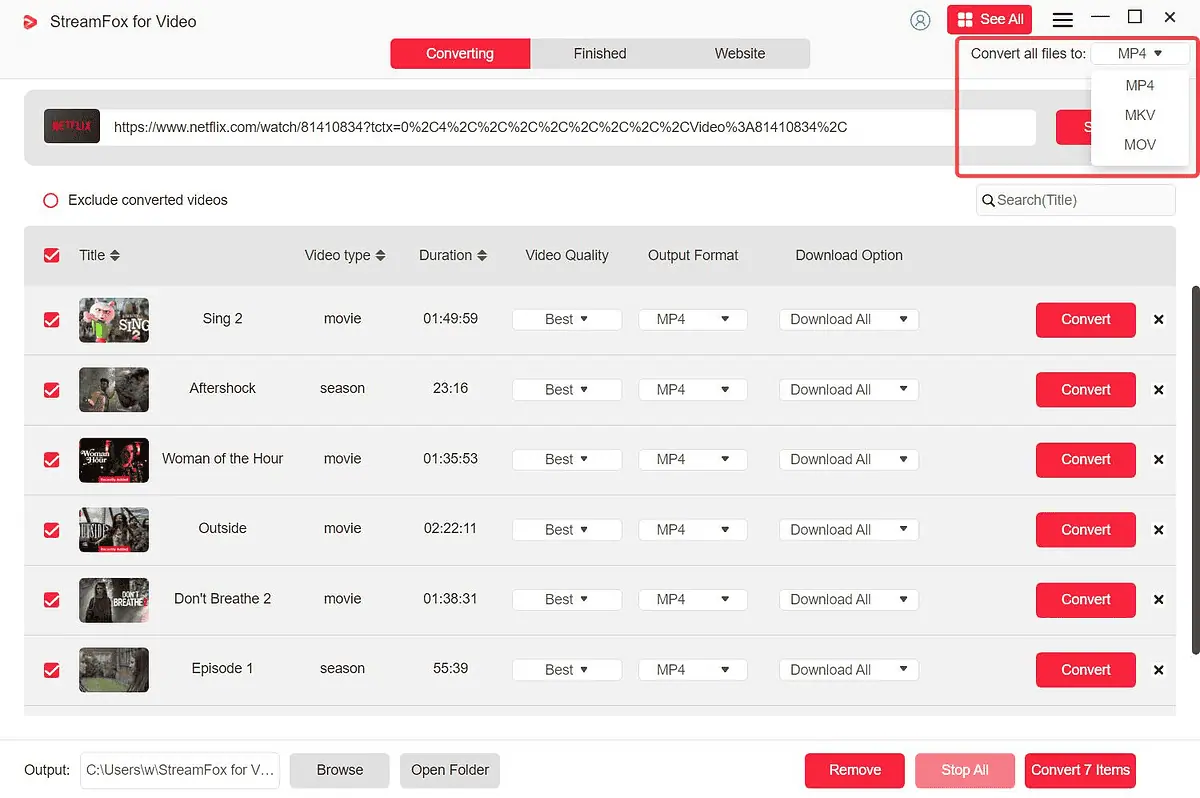
With support for a variety of output formats such as MP4, MKV, and MOV, StreamFox for Video ensures that your downloads will work smoothly on multiple devices.
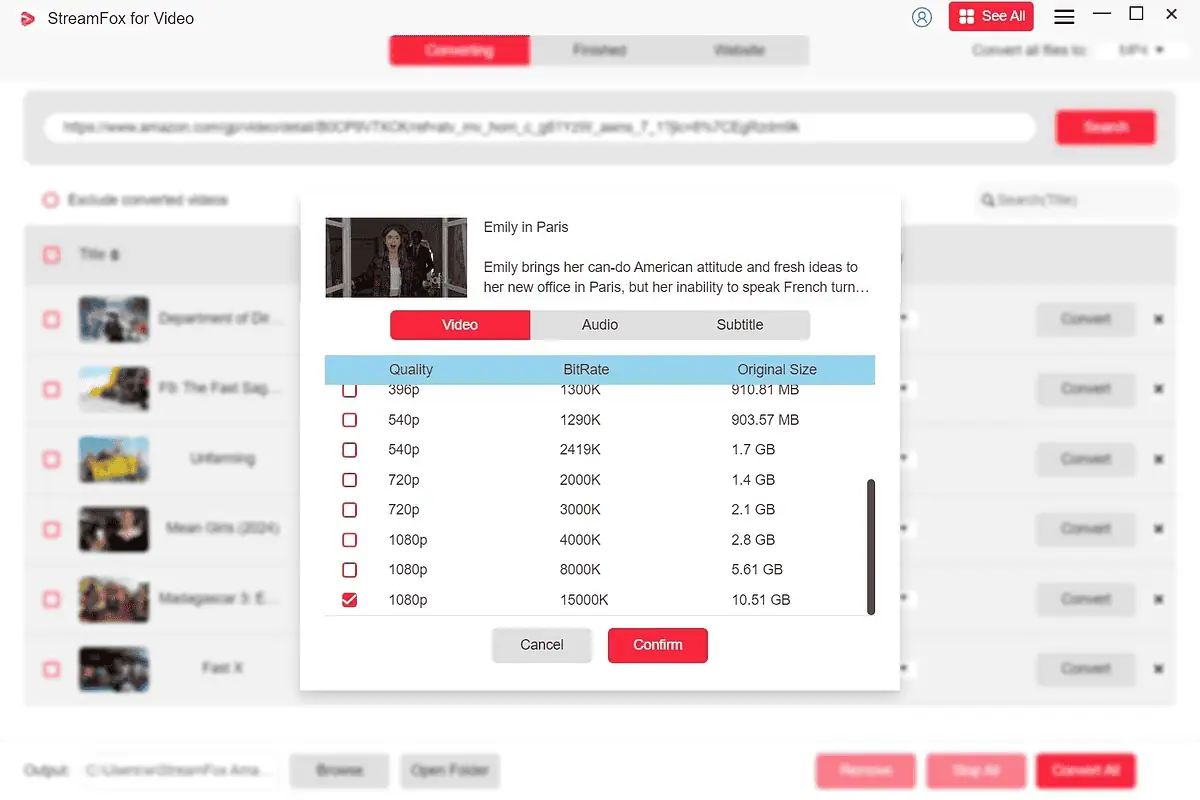
The software allows users to customize download settings, including video quality, audio tracks, and subtitle options(Internal Subtitles, External Subtitles and Hard Subtitles), for a personalized experience.
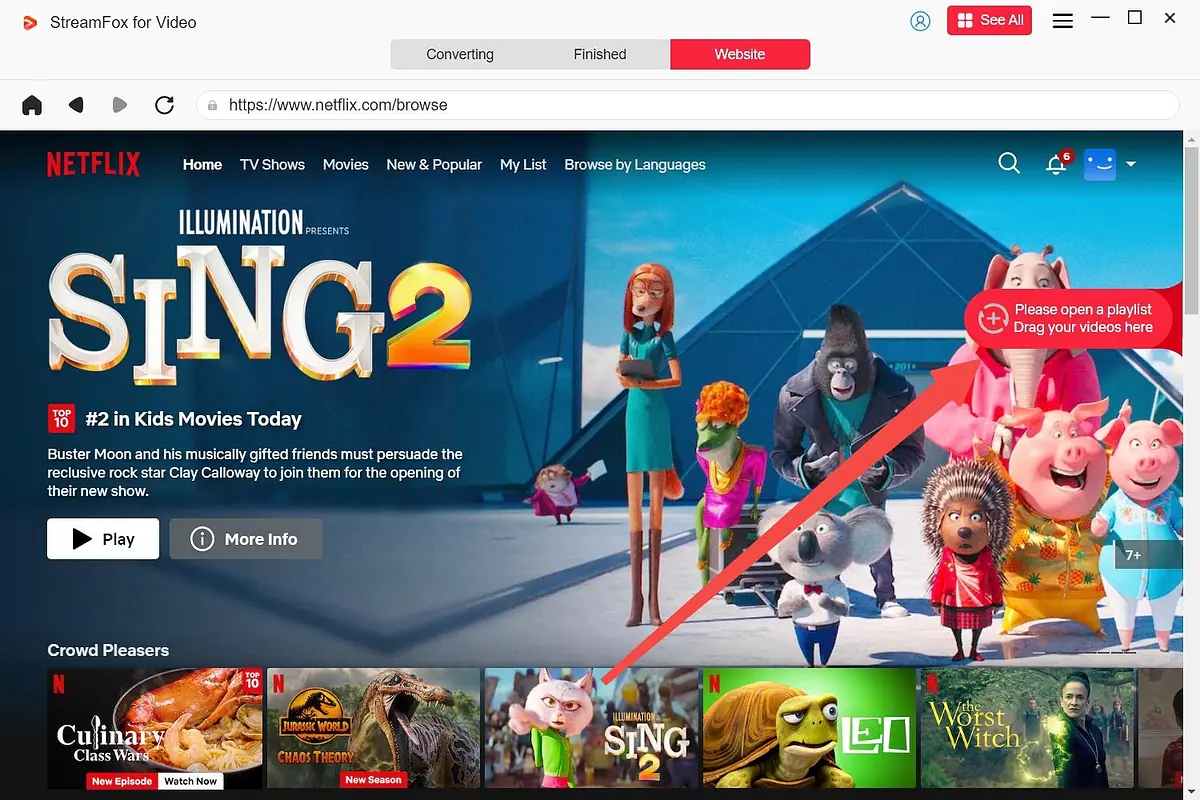
Whether you need to download a single episode or an entire playlist, StreamFox for Video delivers with up to 10x faster download speeds and batch download function, making the process quick and effortless.
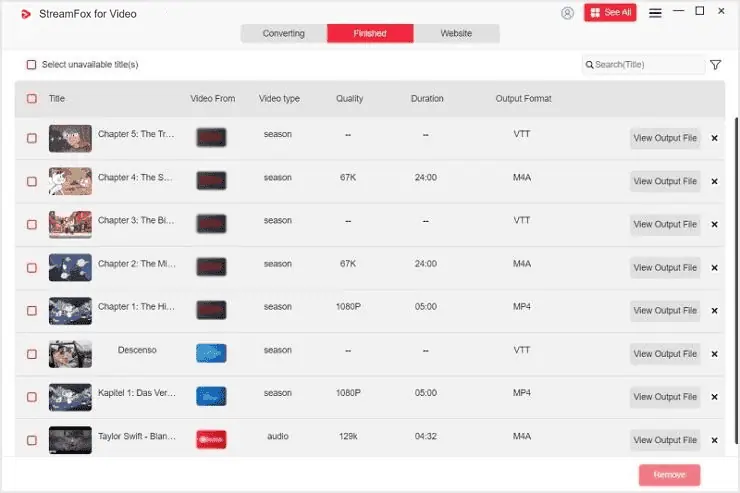
More practical features like built-in browser, ad removal, metadata preservation (title name, year, type, etc.), automatic sleep mode, etc. make StreamFox a practical video download software.
Pros:
- Download HD videos in quality 1080p to 4k
- Offer smart download ensures nearly 100% success in video downloads
- Supports a wide range of streaming platforms for versatile downloads
- Capable of downloading DRM-protected content without restrictions
- 10x download speed and batch downloads with customizable quality settings for efficiency
Cons:
The free video downloader for PC can only download the first 5 minutes of the video.
2. VideoProc Converter AI
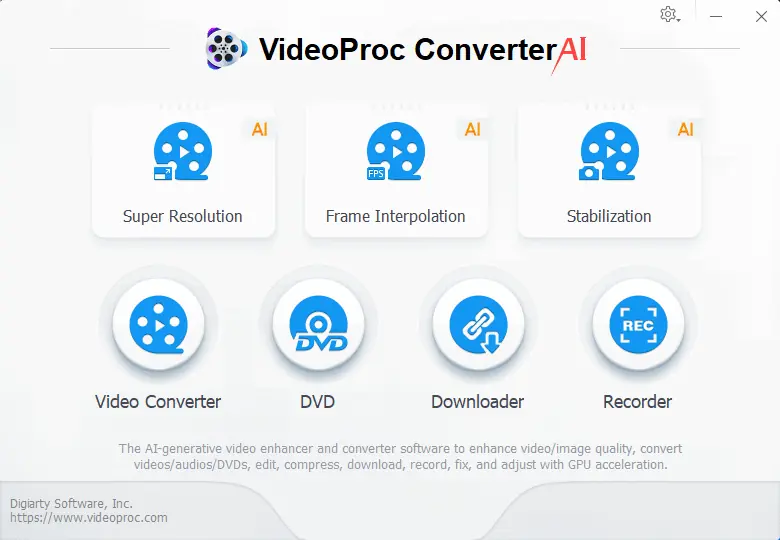
VideoProc Converter AI is my second choice for the list of the best free video downloaders for Windows 10 devices. This incredible feature hub offers everything you need for successful downloads.
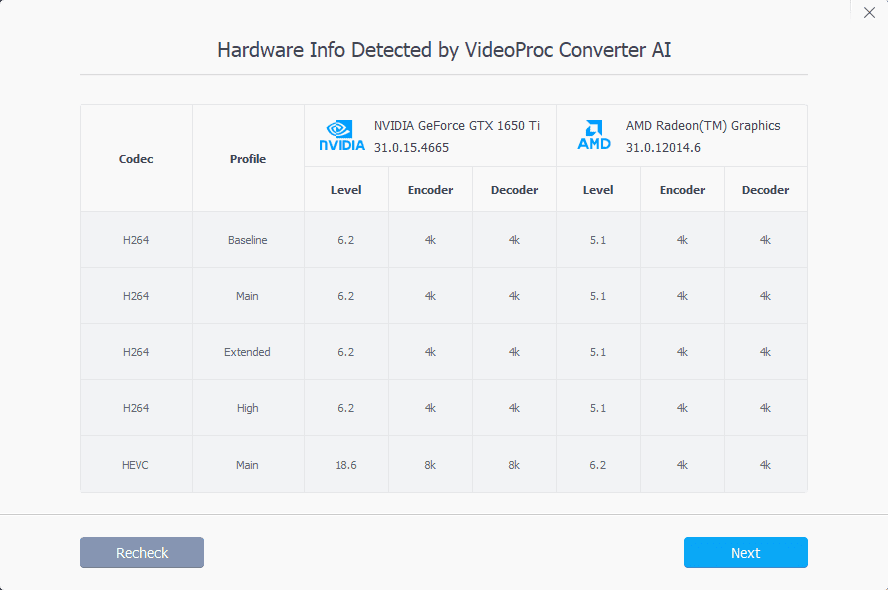
The software automatically identifies your device’s hardware information and thus recommends using the best encoding and decoding options.
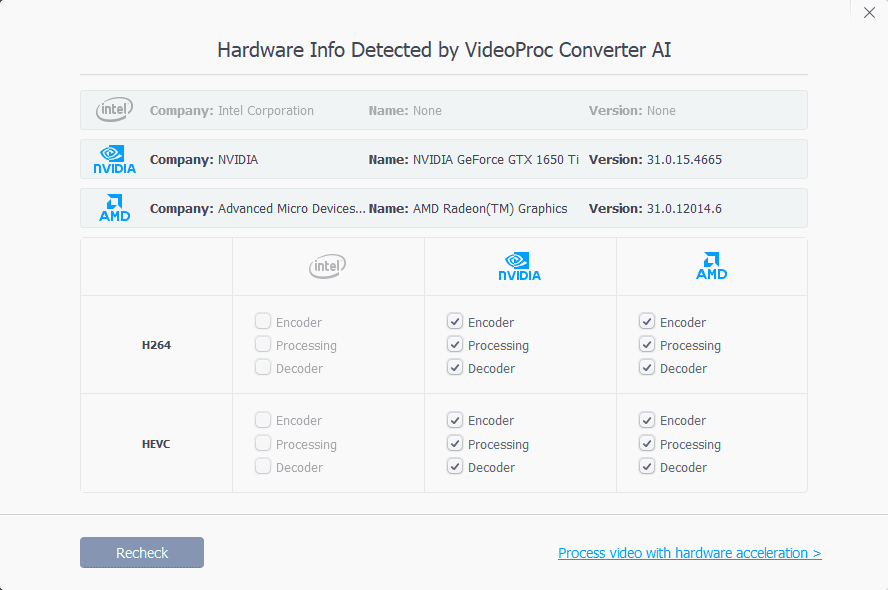
Here, you can download all the encoders, decoders, and all other tools required for a quick and efficient download process.
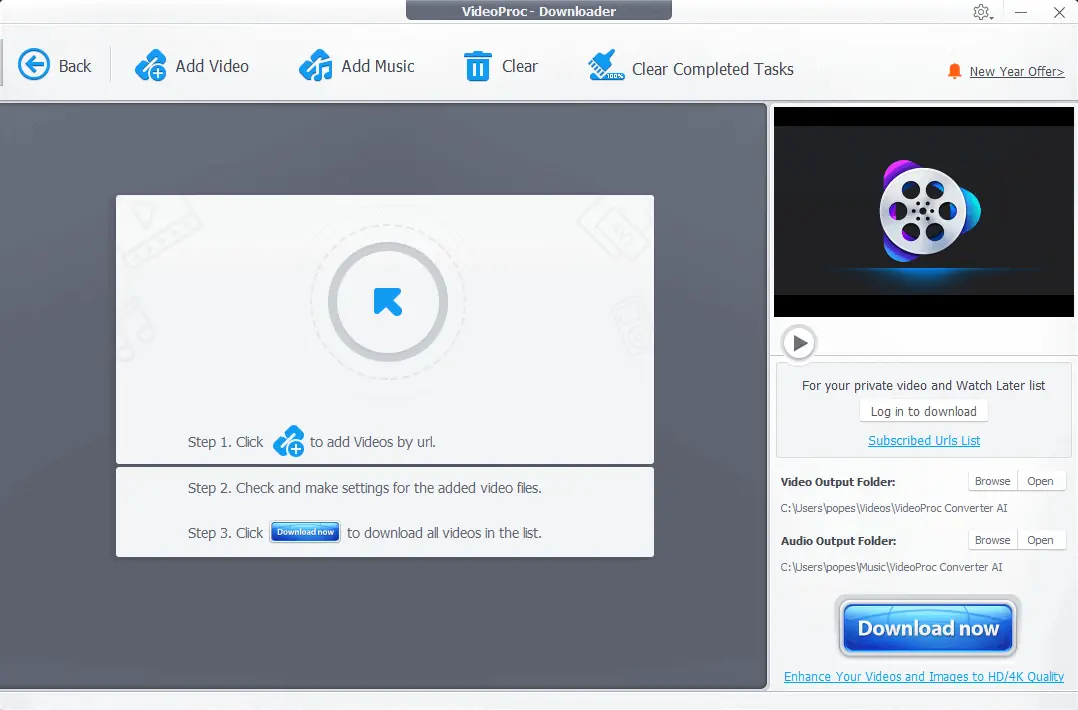
To start downloading videos, you will need to click the Add Video button.
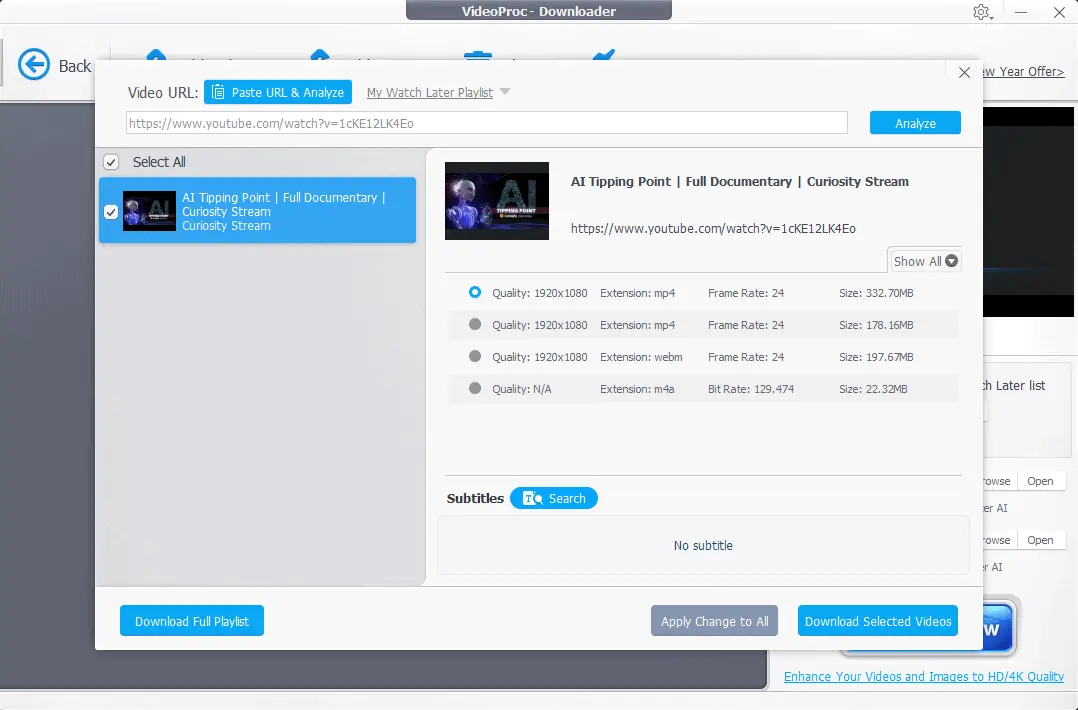
You can then click Analyze, and the software will give you some helpful quality options. This will affect the downloading time and output file size, so choose wisely.
Pros
- It can download an entire playlist or one video
- User-friendly interface with clear menus and an excellent design
- Wide range of compatibility options
- It can download files in a variety of sizes and frame rates
- A wide range of other useful tools, like super-resolution, frame interpolation, and stabilization features
Cons
- No cons were discovered during my testing process
3. 4K Video Downloader
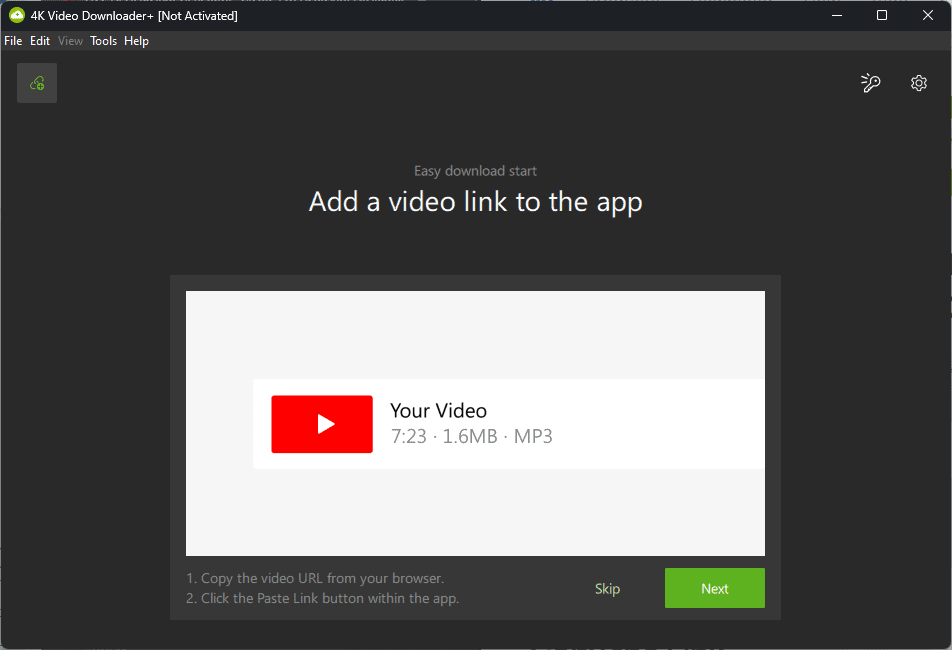
4K Video Downloader is another top-ranking software that lets you download videos from various platforms, including YouTube.
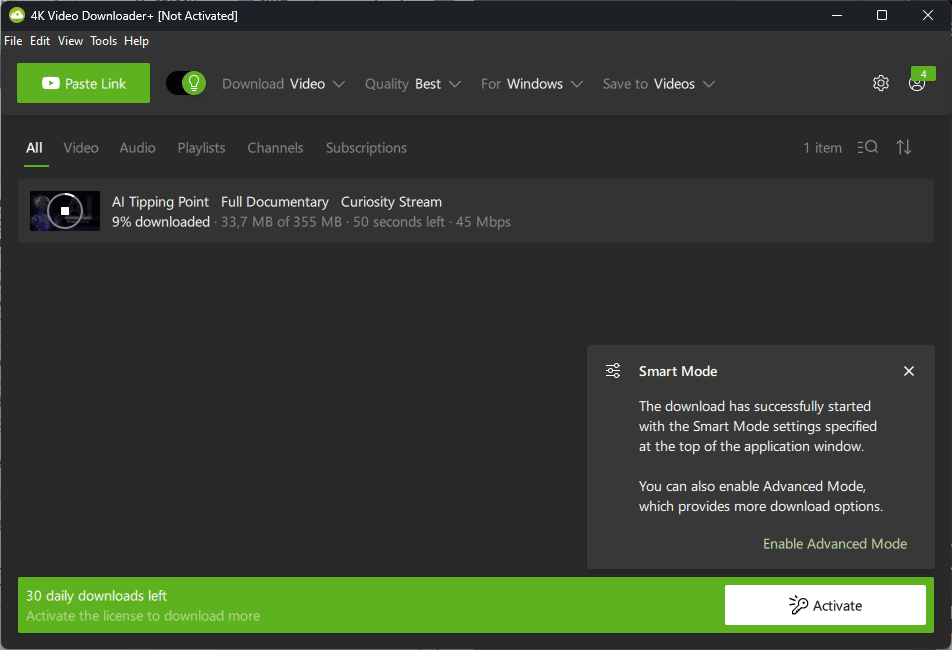
The software can download videos with amazing quality without wasting too much of your resources and offering a wide range of output options.
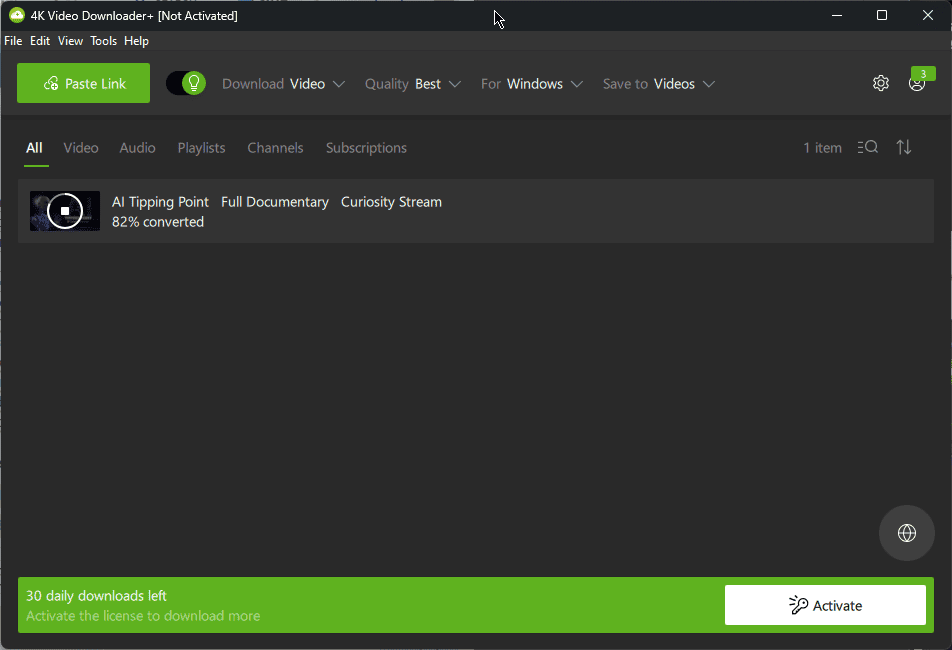
This is not just a simple video downloader, as it even lets you download 360-degree videos. These can be replayed on your preferred VR device.
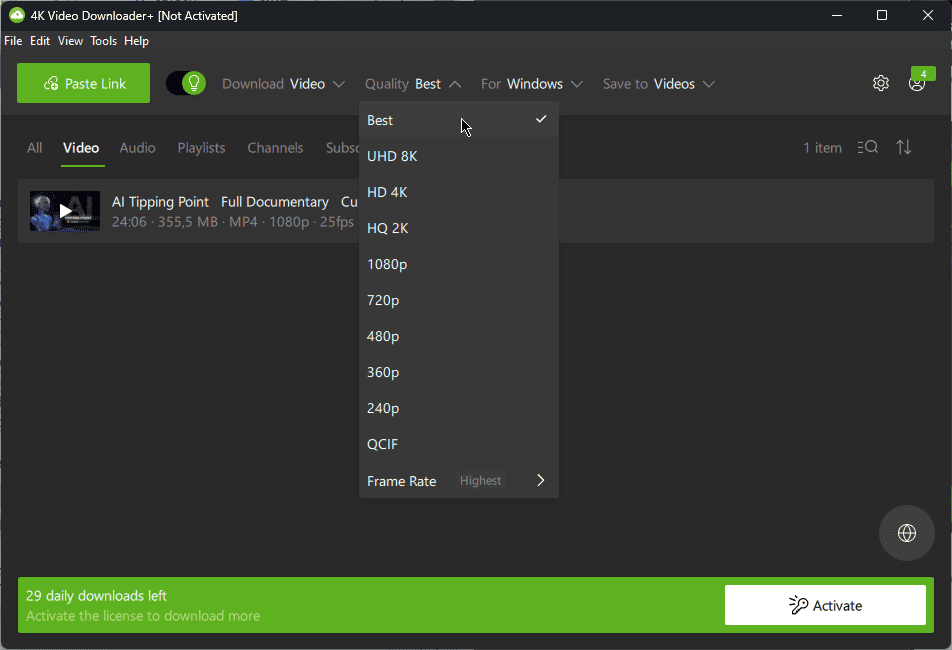
The software is fully compatible with Windows, macOS, and Linux, making it super versatile.
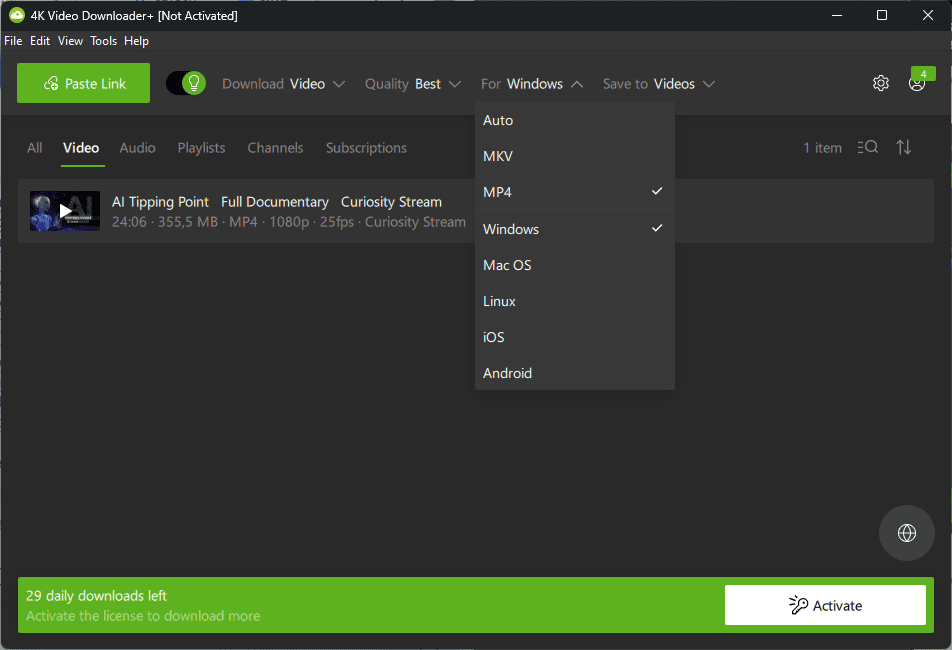
That being said, there are some limitations, like the inability to download playlists that contain more than 24 videos or subtitles. For these features, you’ll need to pay for the license.
Pros
- Great interface with user-friendly options
- The output quality is probably the best from the entire list
- Downloading time is decent and has a low impact on system resources
Cons
- Free download for playlists is limited to 24 videos
- The free version doesn’t download subtitles
4. SnapDownloader
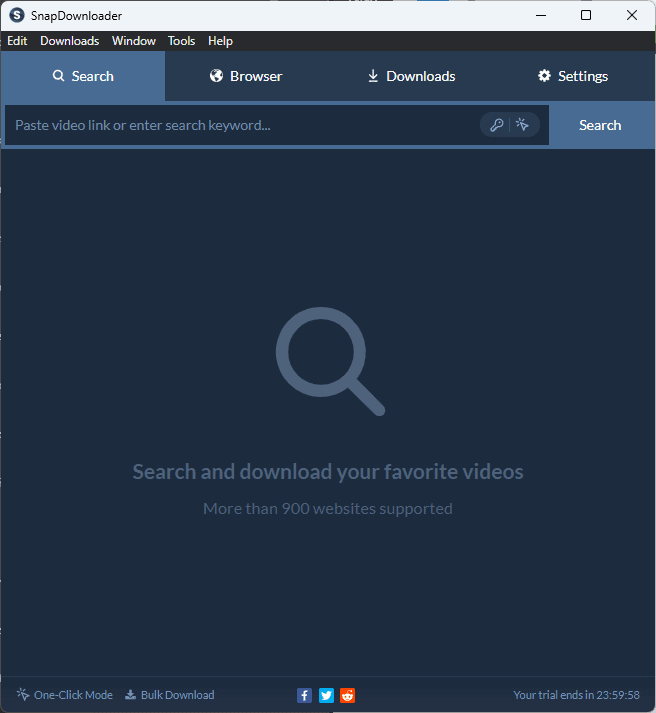
SnapDownloader is another robust video-downloading app that offers a fast and intuitive service.
The software supports over 900 websites, including YouTube, Instagram, Facebook, Dailymotion, and Vimeo.
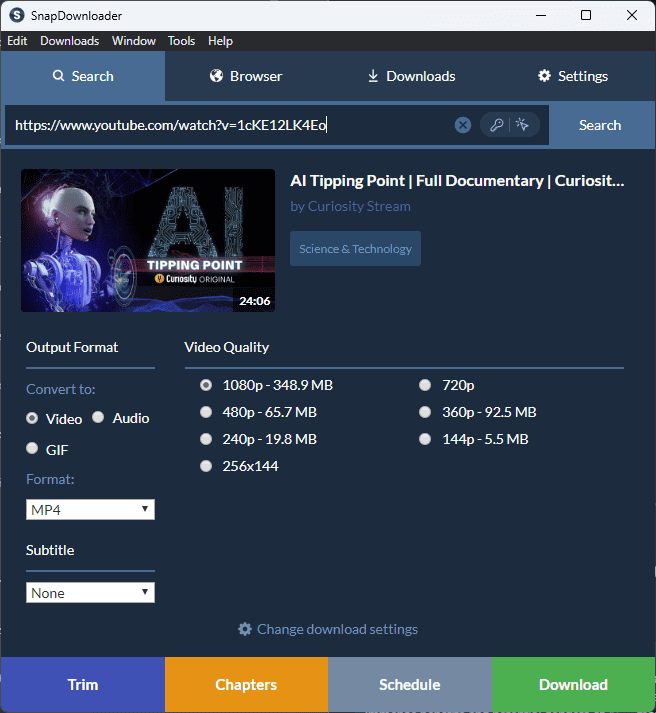
The wide range of output settings makes it perfect for any task, no matter how large the video is.
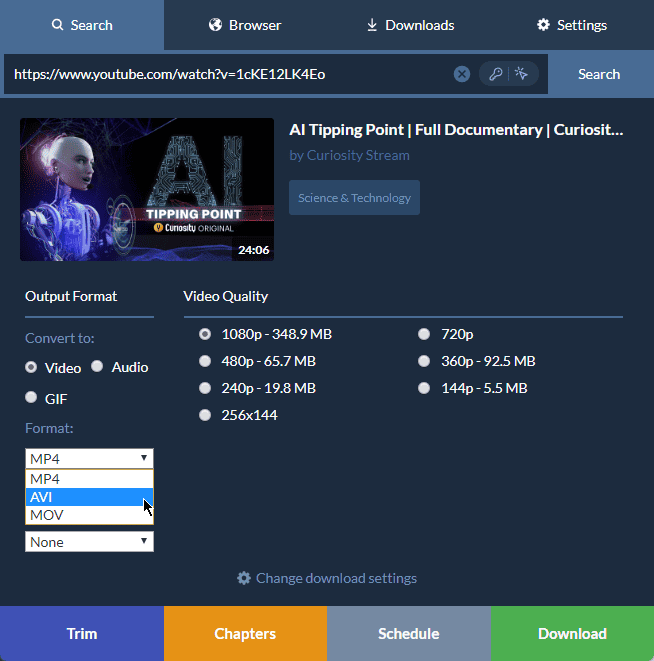
You can download videos in various qualities, from 144p to 8K, offering a useful setting for all sorts of purposes.
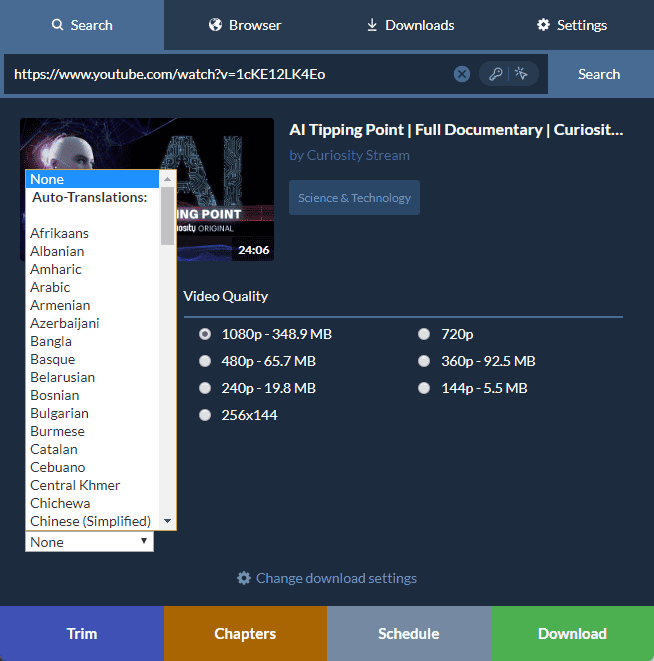
The software has a free version but is quite limited compared to the paid one.
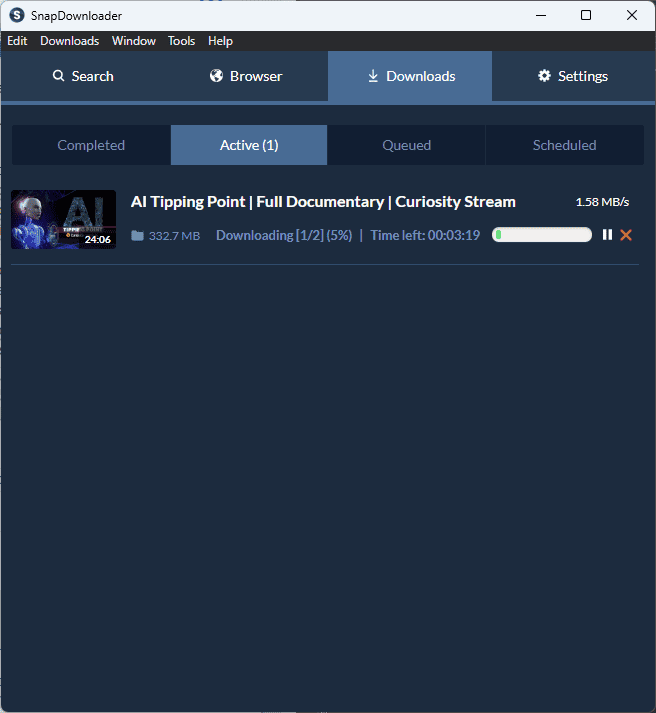
What impressed me about this app is the super-fast download process, which takes just a few minutes to complete.
Pros
- It can download up to 15 videos simultaneously
- Very fast video processing with no caps
- It has a user-friendly and clean UI design
- The company offers 24/7 customer support
Cons
- The free trial can only be used for 48 hours
5. Allavsoft Video and Audio Downloader
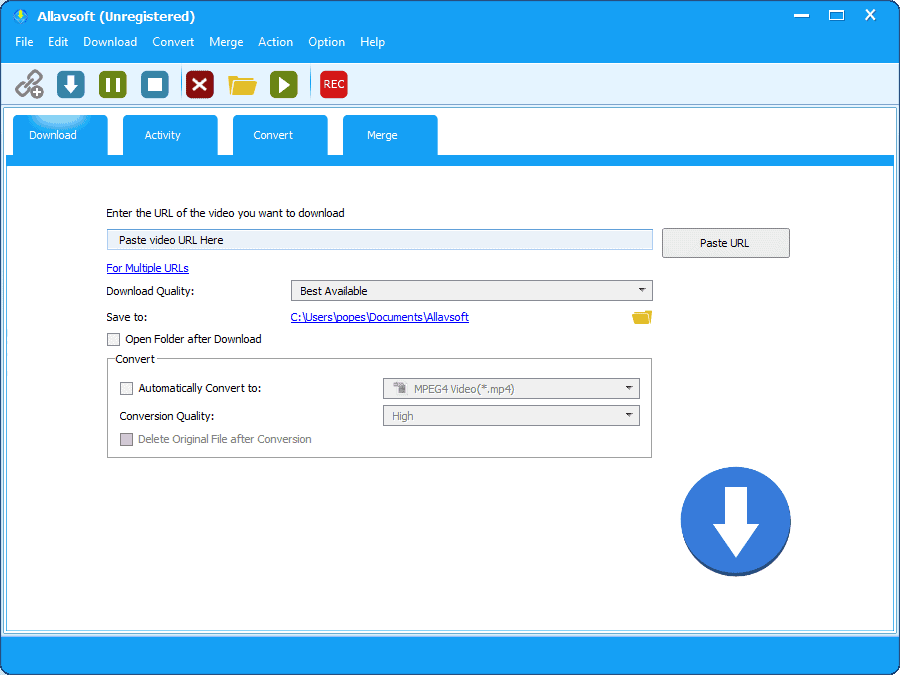
Allavsoft Downloader is another powerful and free video downloader that works perfectly on Windows 10. This handy tool has additional perks like a converter and a merger feature.
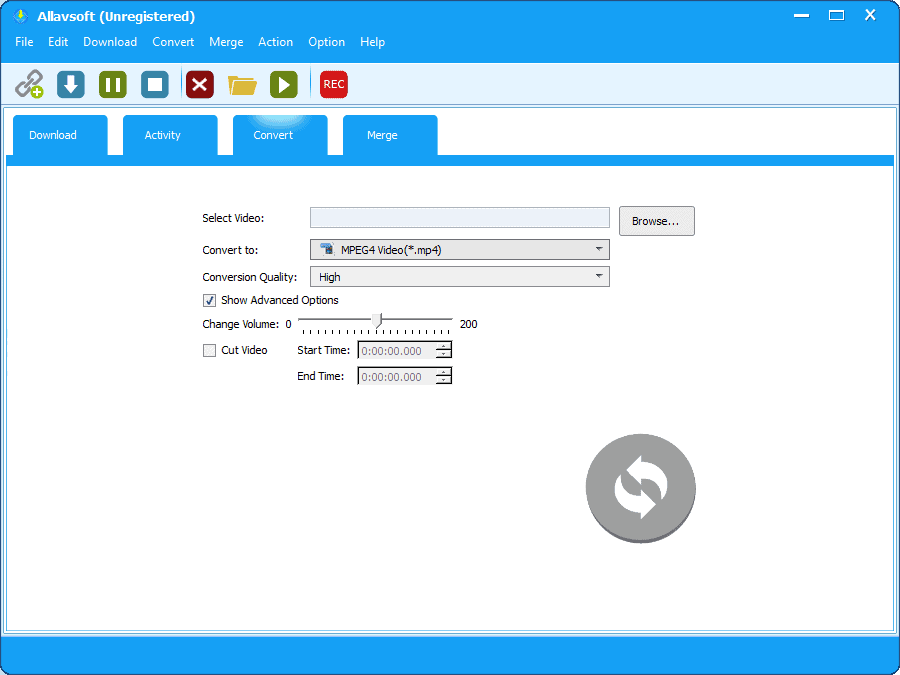
The Convert tab will allow you to transform a video from one format to another.
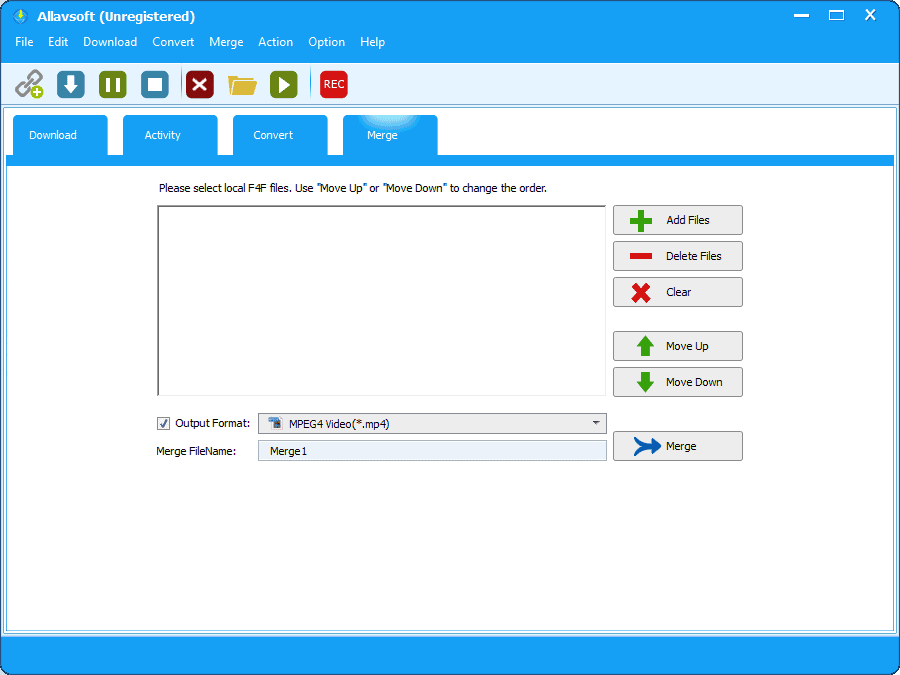
The Merge tab will enable you to combine two or more videos into one. Most importantly, the Download tab covers this task, while the Activity menu shows you the progress of the downloaded file.
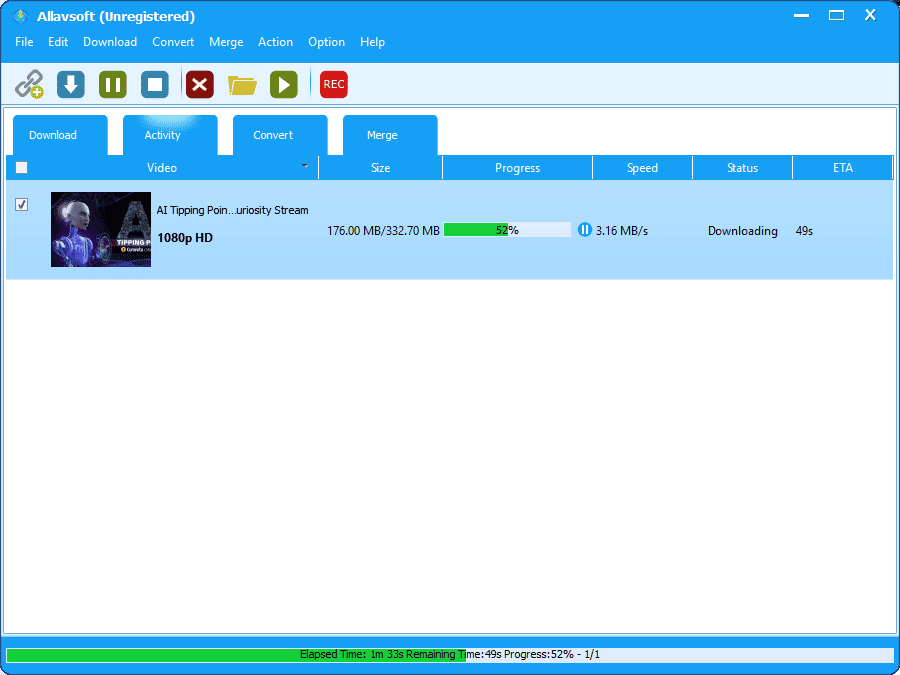
The download was fast, and the video has the same quality as the one found online at the best settings.
Pros
- It can download videos from a variety of sources
- Includes HD video download options
- The interface is simple to use and well-designed
- Can convert multiple videos at the same time
Cons
- The free version downloads a maximum of 5 videos
- The free converter and merger only work for a maximum of 5 minutes of video footage
6. ByClick Downloader
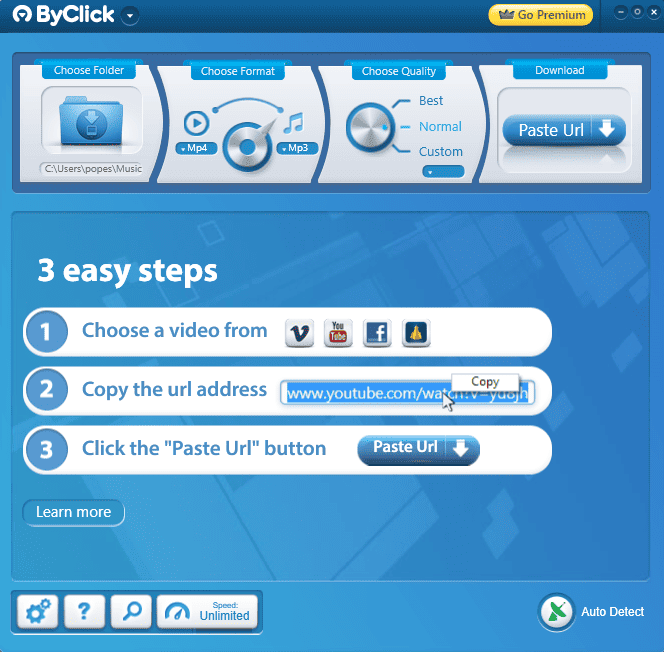
ByClick Downloader’s interface might look outdated, but the app is still totally functional.
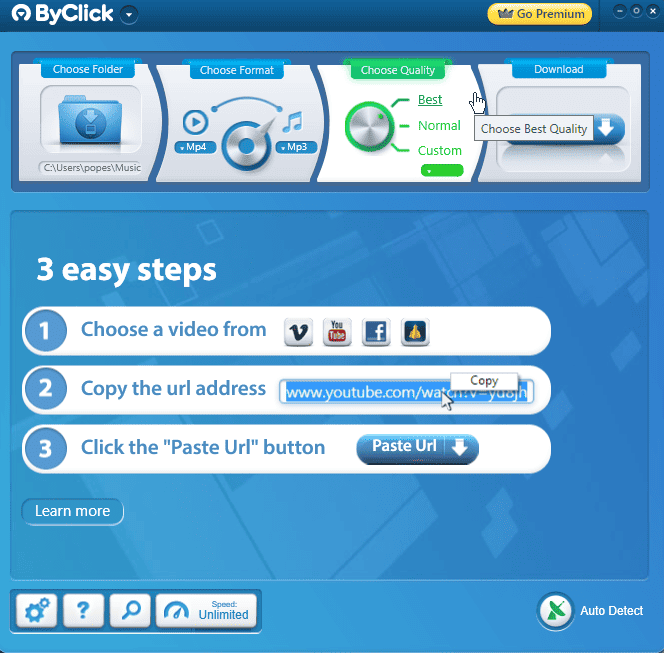
You can move the quality dial and select between Best, Normal, and Custom. The Custom option lets you choose the video quality you’re downloading manually.
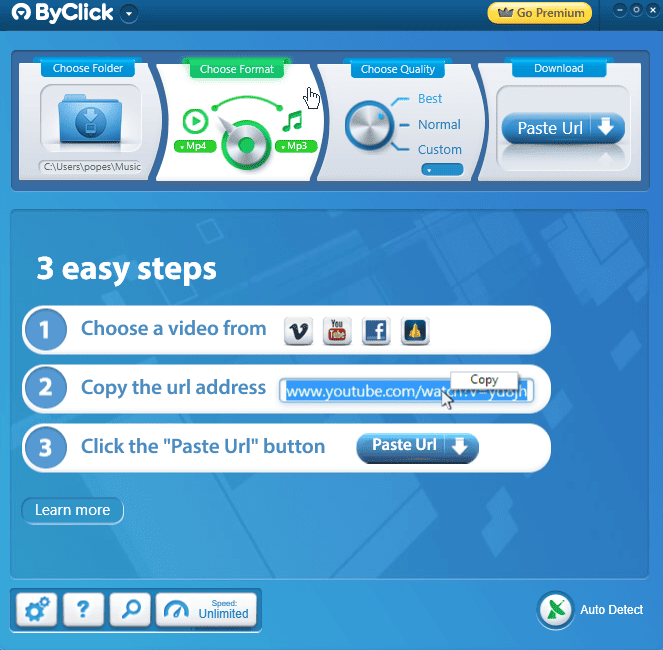
The Choose Format dial lets you select which output you would like to have the file downloaded. Unfortunately, it only has two options available, but that’s still suitable for our list.
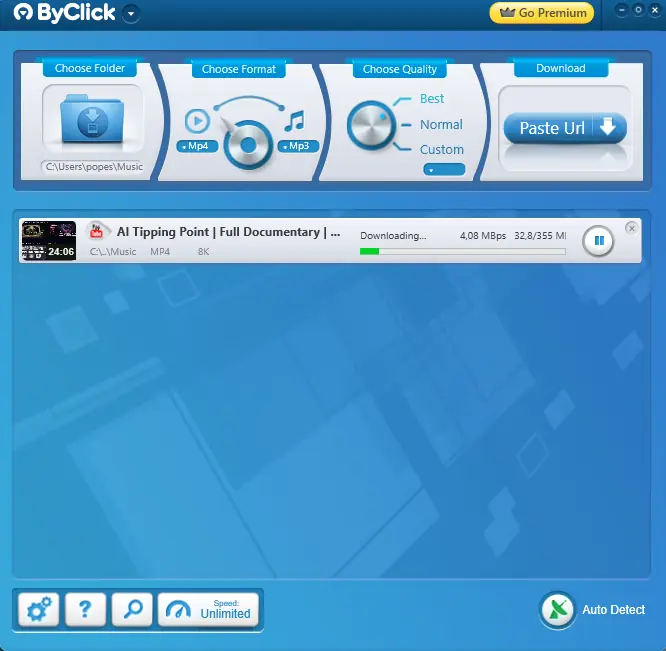
Downloading the file is as easy as copy-pasting the video link into the app and then waiting for it to complete the download process.
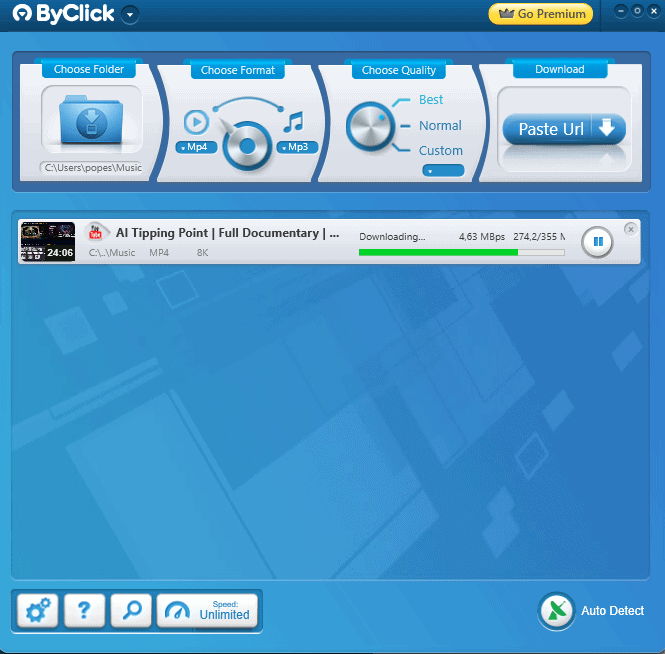
The quality of the download was very good, and the process was quick.
Pros
- Very simple and easy-to-understand interface
- It ensures fast download speeds
- It can download videos from a variety of online sources
Cons
- The simple design might not impress some users
- The antiquated button setup can be confusing
7. YTD Video Downloader
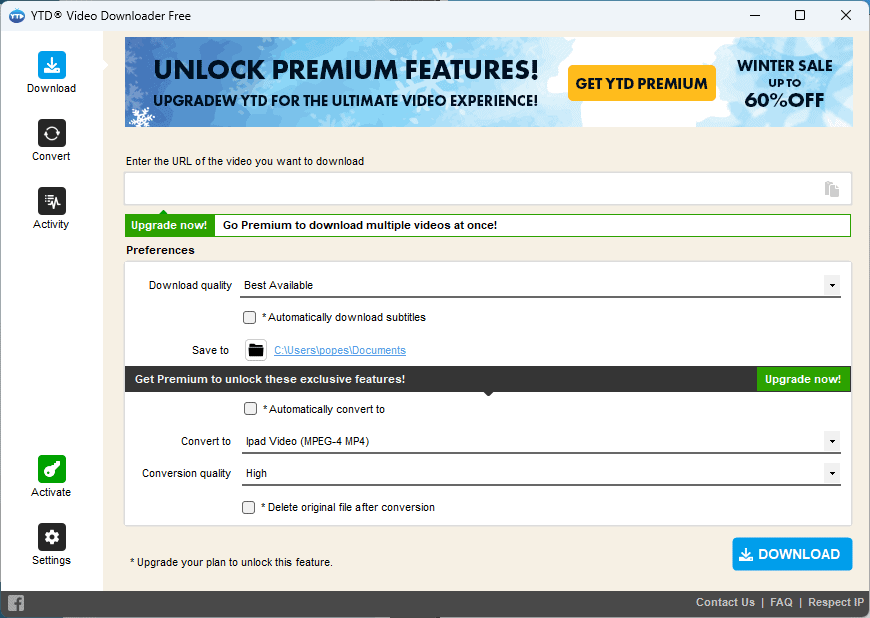
YTD Video Downloader is another helpful tool that works great, even though its interface is antiquated.
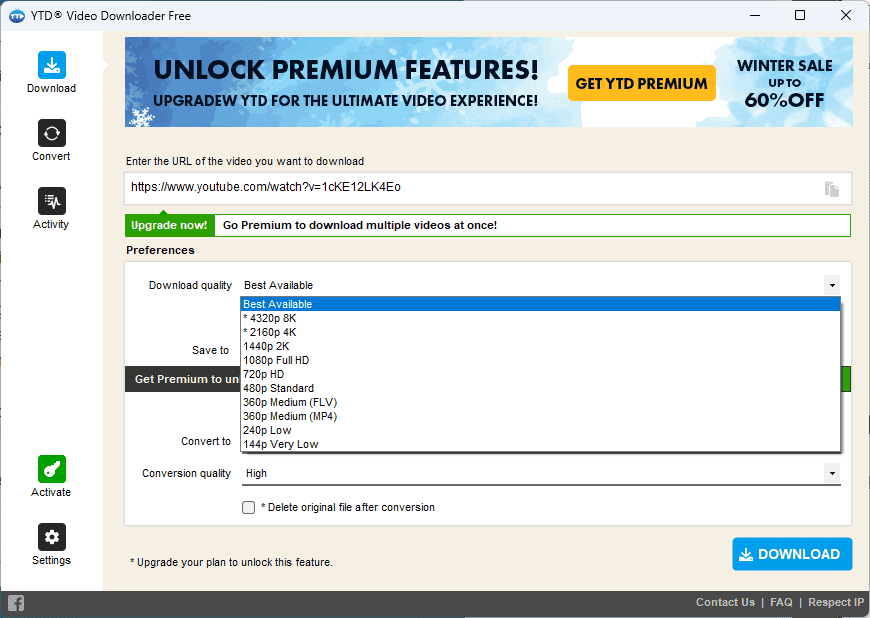
As you can see, plenty of download quality options are available, and choosing the right one will depend on your needs.
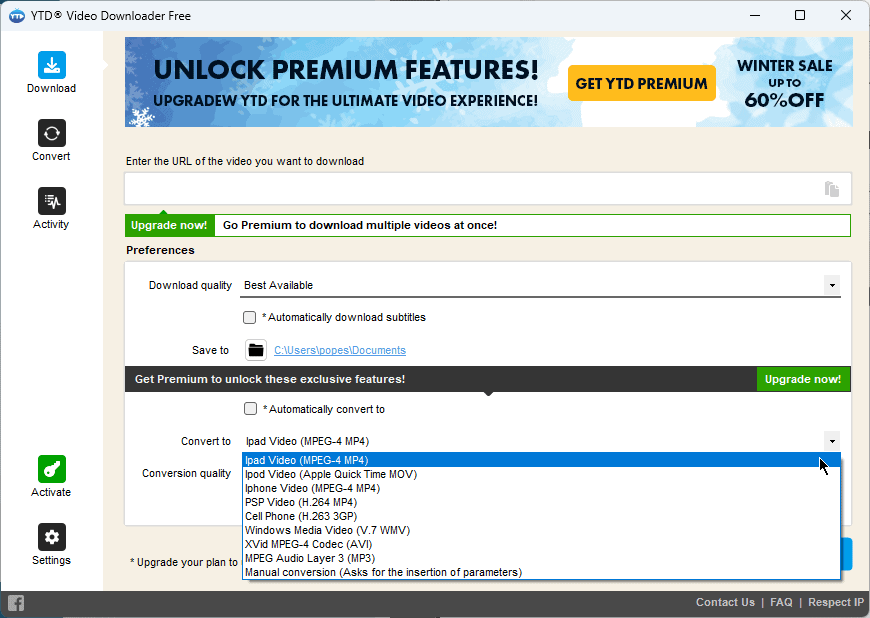
Even though this feature is not accessible in the free version, with the Premium license, you can also automatically transform any video you download to a format compatible with your favorite devices, like iPad, iPod, PSP Video, etc.
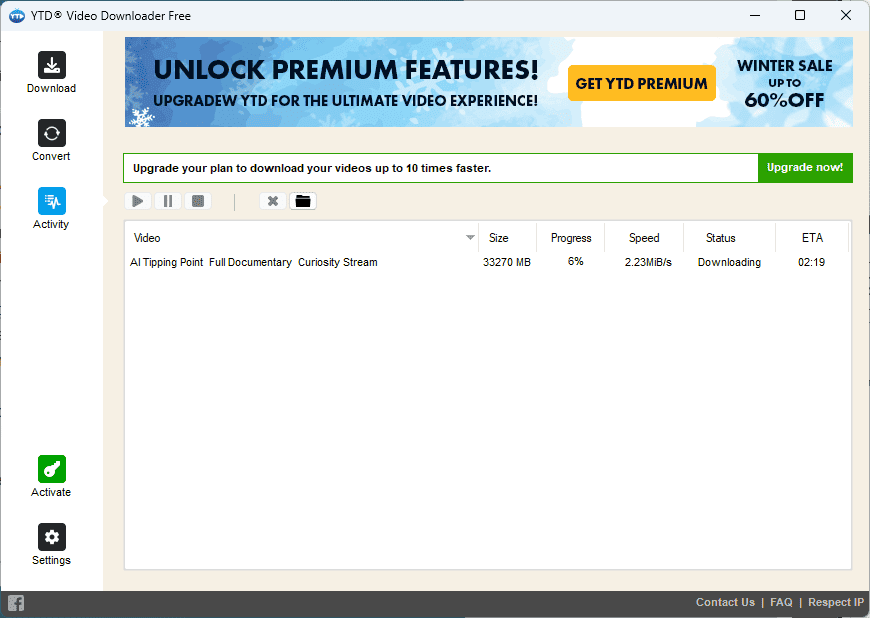
Downloading the video took only 2.5 minutes, and the download quality is undeniably good.
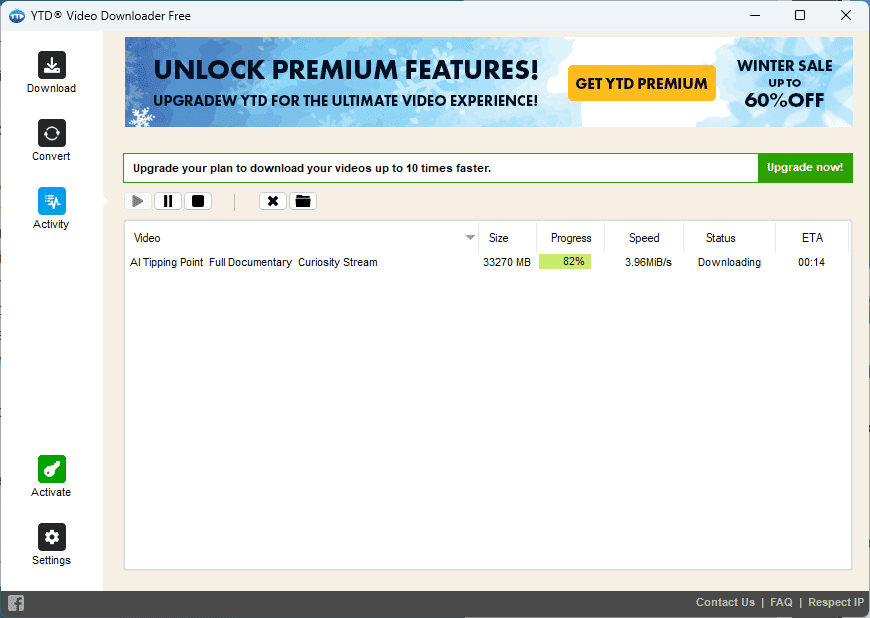
This handy tool can prove to be very useful, especially if you decide to invest in the Premium version.
Pros
- Can download videos from more than 50 websites
- It can convert various formats, including MP3, MOV, WMW, etc.
- The downloaded videos can be watched on multiple devices
Cons
- The download process is quite slow
- It can only download or convert one video at a time
8. Freemake Video Downloader
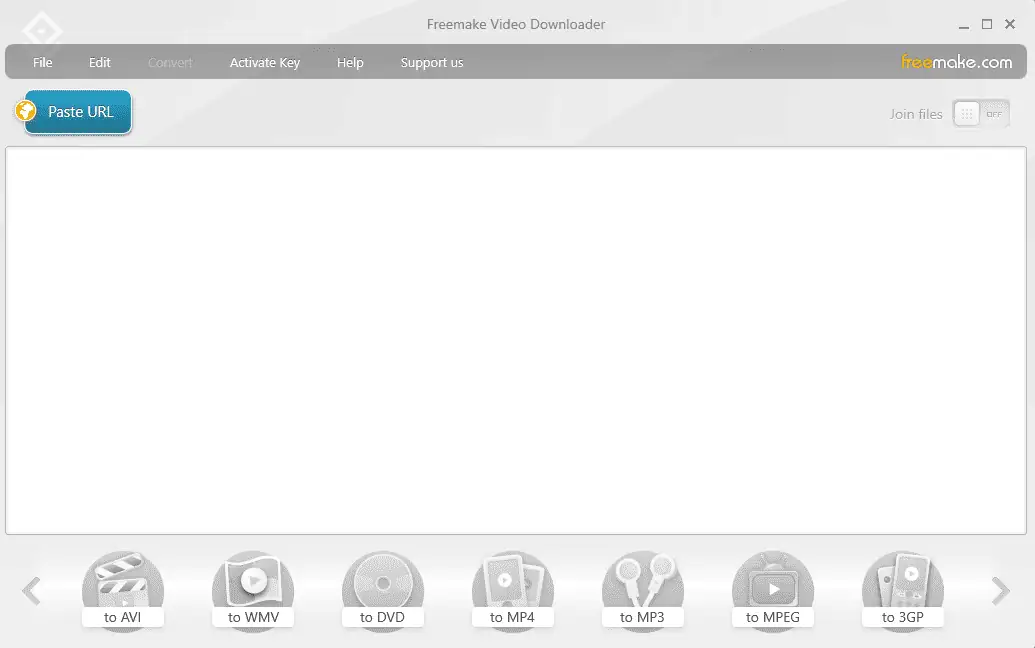
Freemake Video Downloader is another great option that covers a variety of output formats and ensures a good quality result.

As you can see, after pasting the video link into the app, I can select the output format and then choose the required output quality level and the storage location.
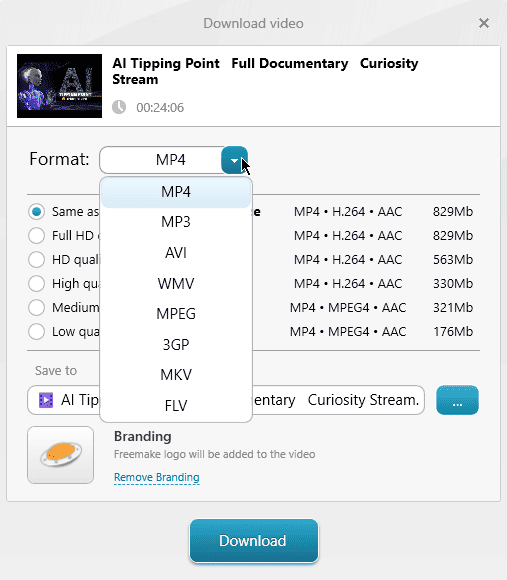
The Format option covers variations like MP4, MP3, AVI, WMW, MPEG, etc.
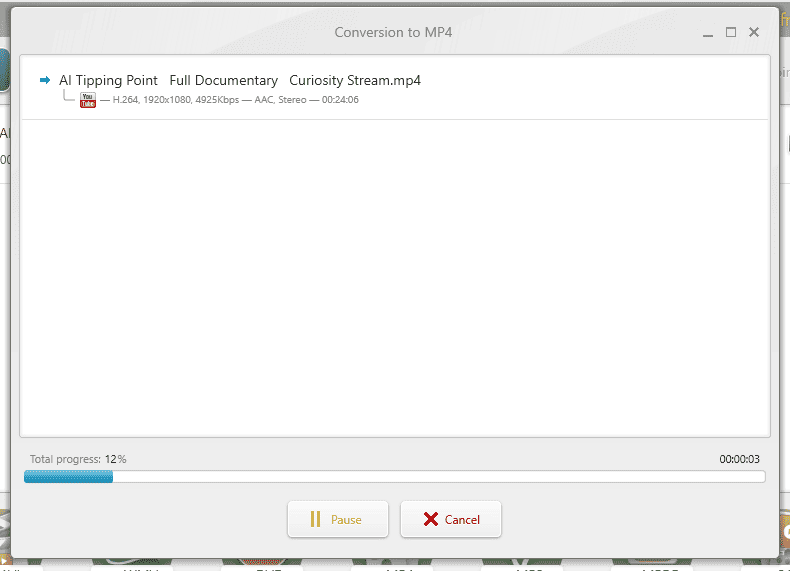
The download is then initialized, and the process is extremely fast. In just a minute, you’ll have your video downloaded.
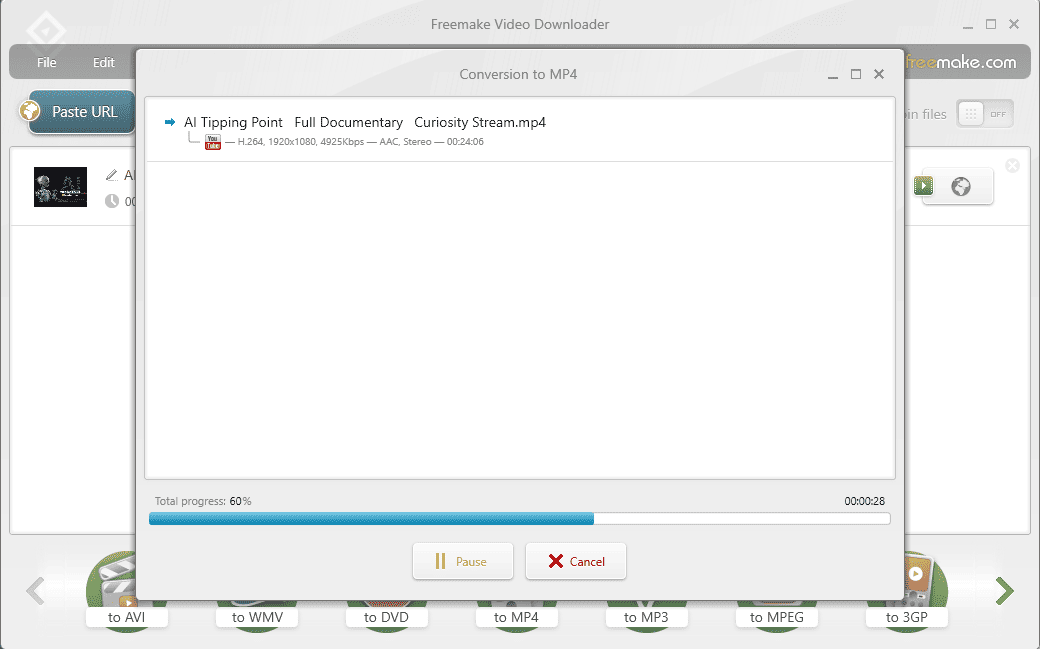
The output’s quality is exactly as chosen in the setup process and there are no artifacts or sound issues.
Pros
- Videos can be downloaded from various sources
- It includes high-definition video download options
- The interface is simple and easy to use
- It supports simultaneous multiple video conversion
Cons
- Videos downloaded with the free version will have a Freemake logo added
- It has a 3-minute time limit
9. WinX Youtube Downloader
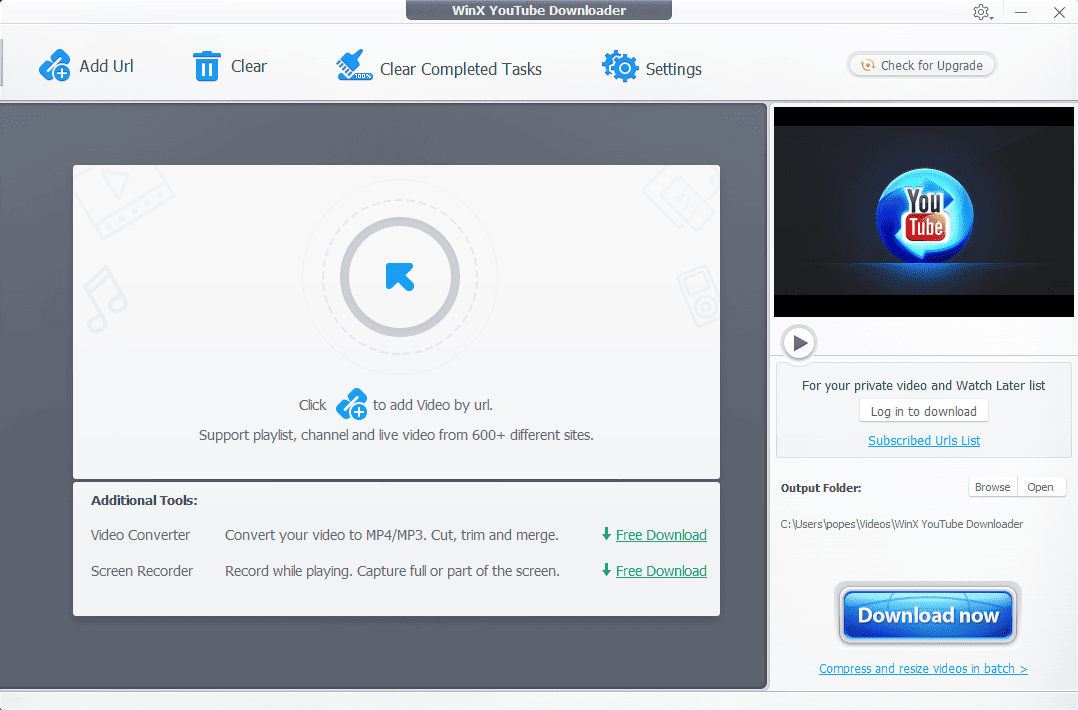
WinX is a great YouTube video downloader for Windows 10, but it’s limited to that platform exclusively.
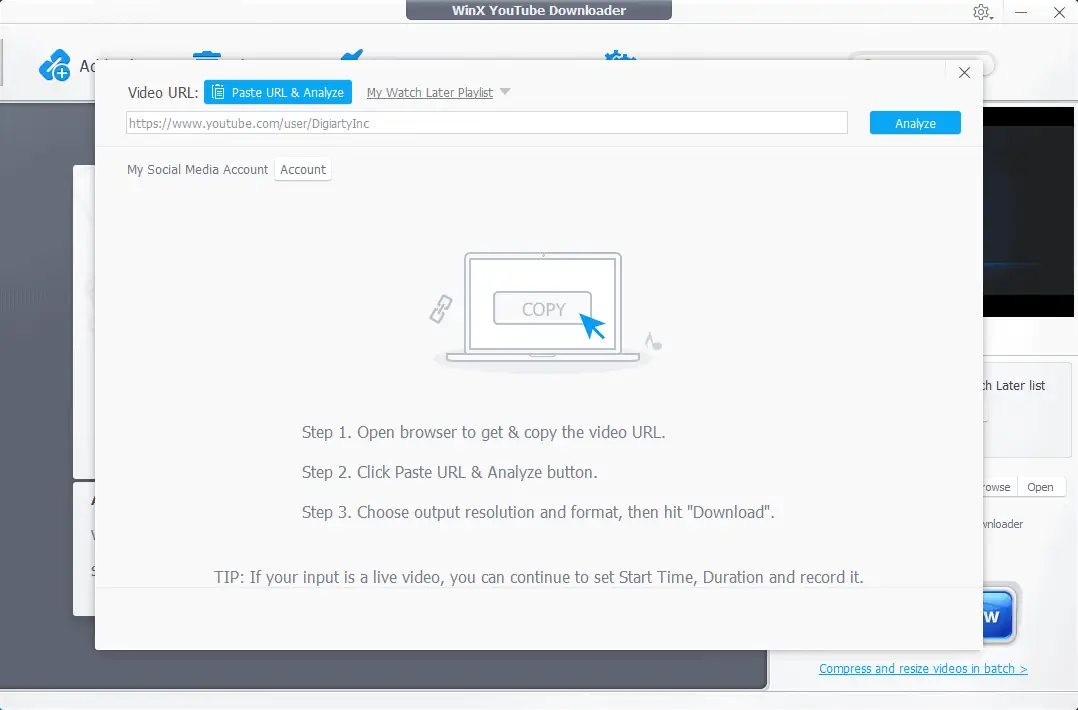
The download process is intuitive, and the menus are well-designed. To start the process, I copy-pasted the link to the video.
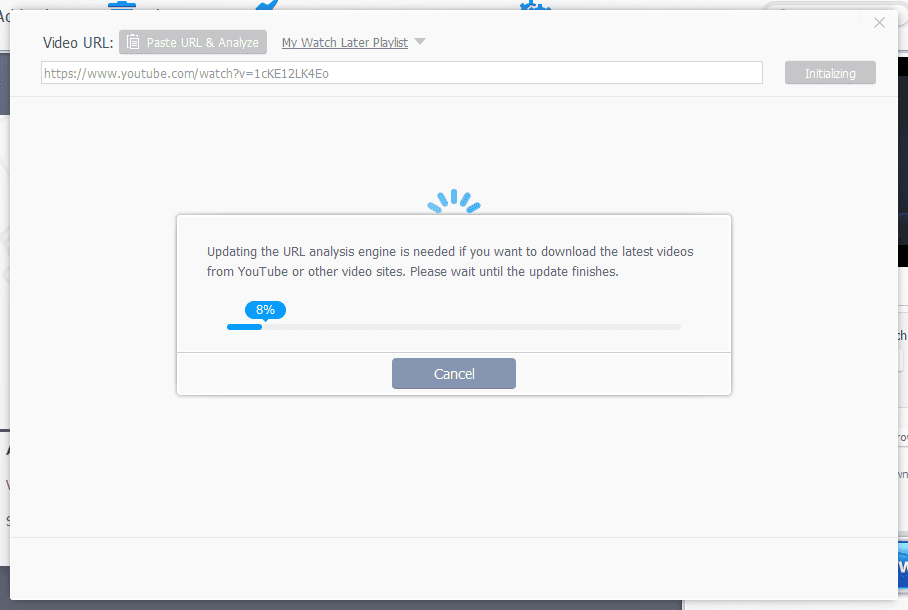
As soon as this happened, the software started scanning for any issues, and then the download process is completed.
Pros
- Can download videos from a variety of websites
- Includes HD video download features
- Can be used to convert multiple videos at the same time
- The interface is easy to understand and use
Cons
- The download formats are limited compared to other options
- It doesn’t include a batch download feature
- It’s specifically a YouTube video downloader for PC Windows 10, no other platforms are supported
10. Any Video Converter
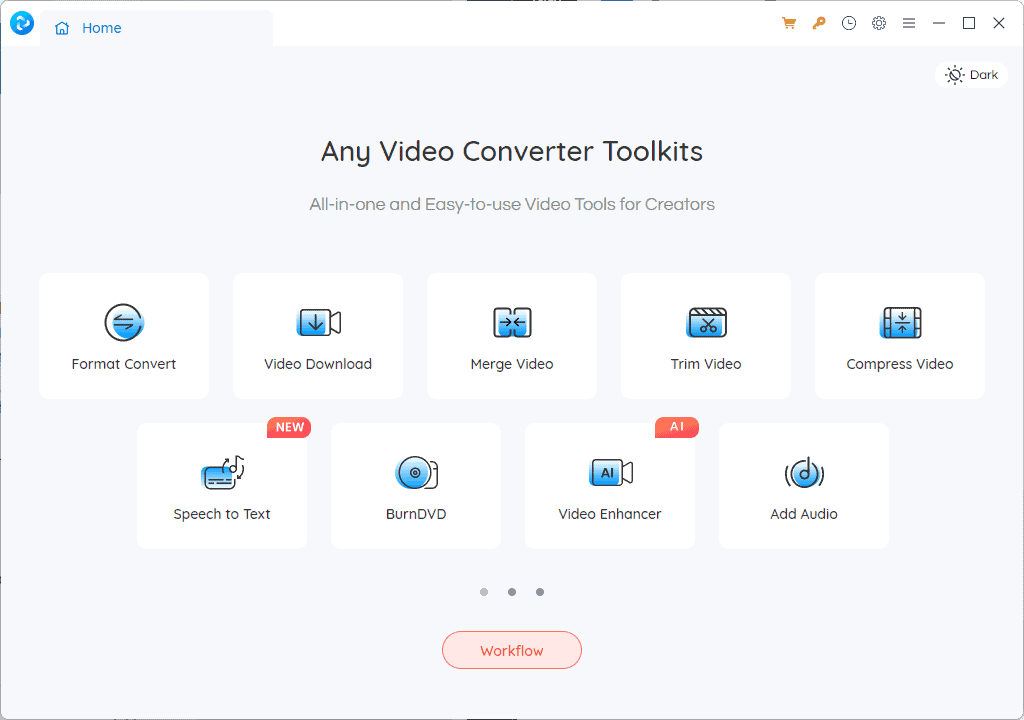
AnyVideo Converter is a suite of amazing apps that cover everything from downloading videos to converting, merging, trimming, and compressing, among other options.
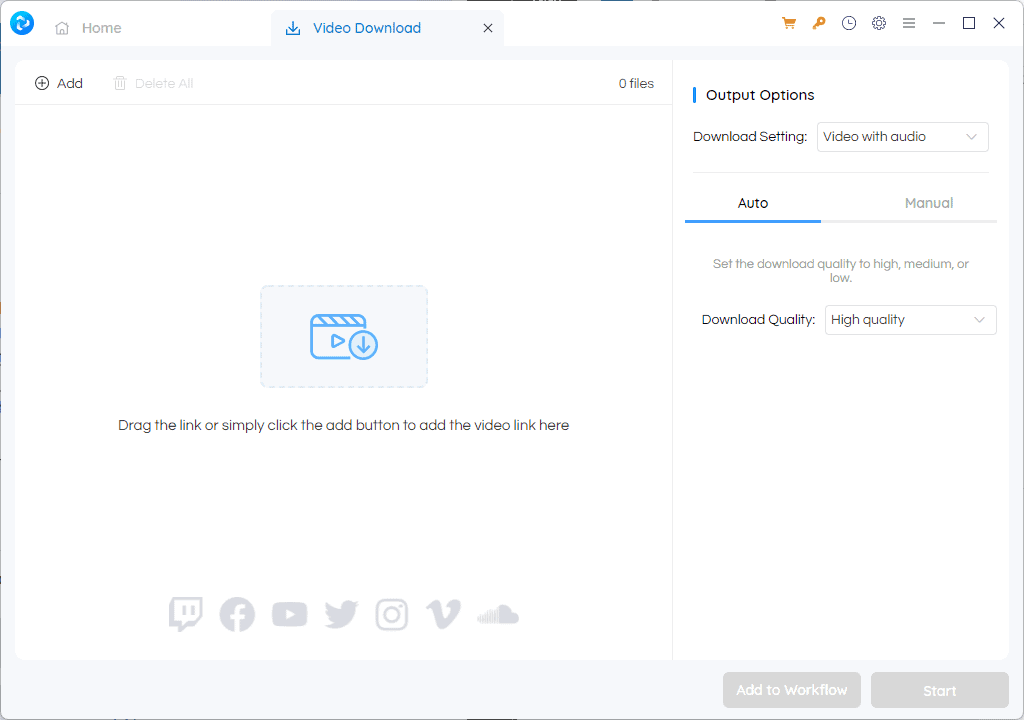
Once we open the Video Download tab, we can easily copy-paste the video we want to download.
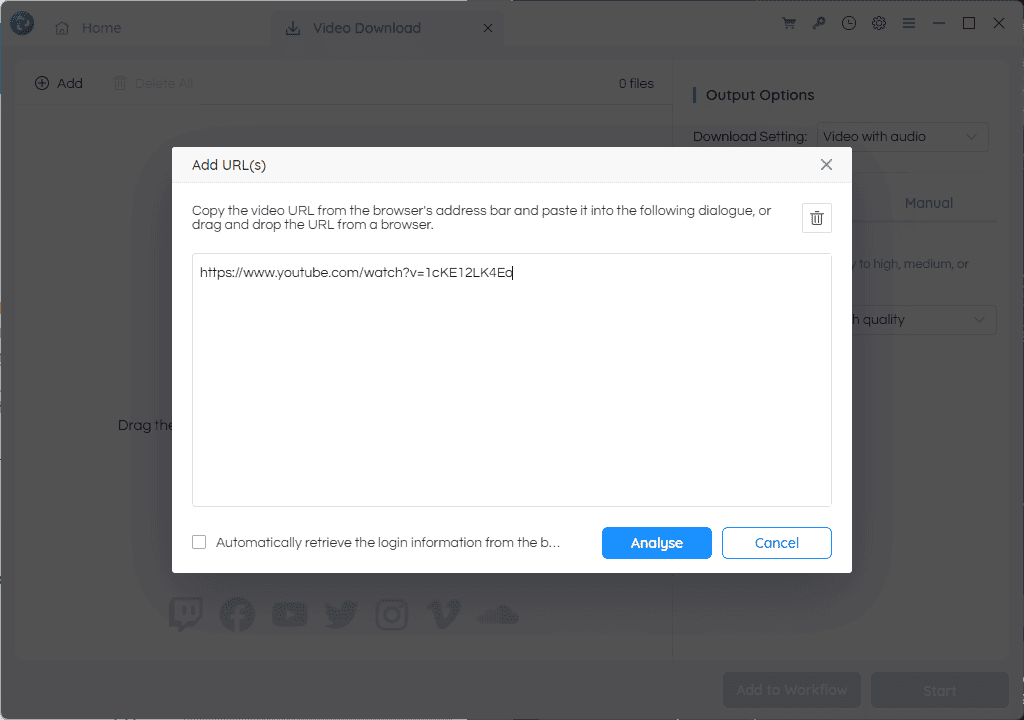
Then, you can click the Download Setting drop-down and choose if you want your file to include video, audio, or just one.
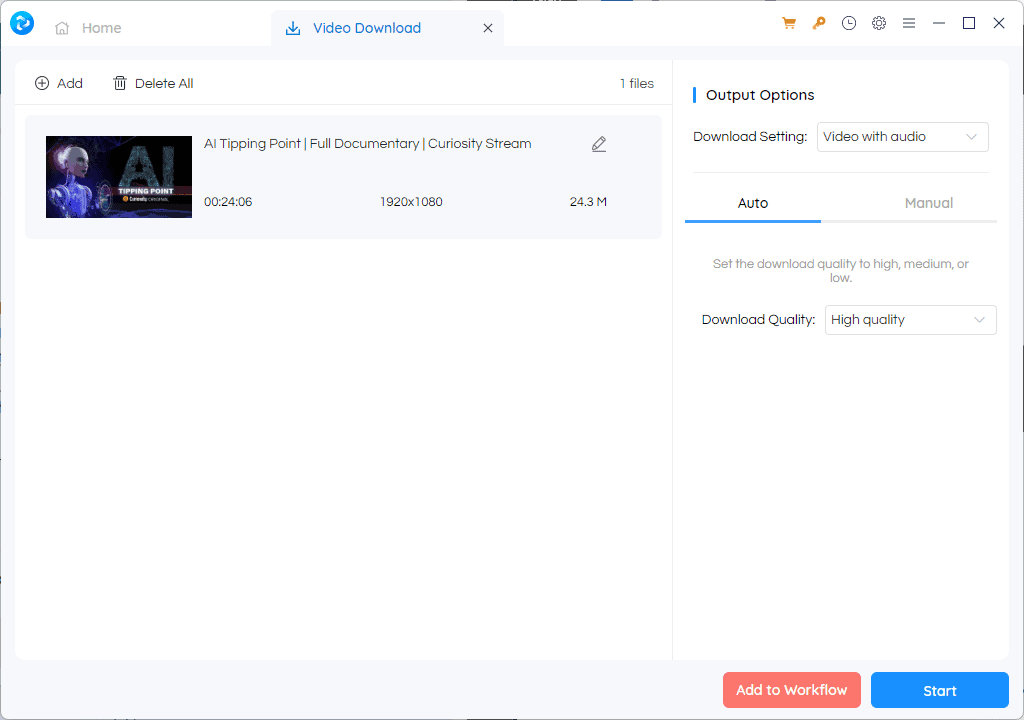
You can modify the download quality settings to choose the best quality possible automatically, or you can click Manual and select a specific value.
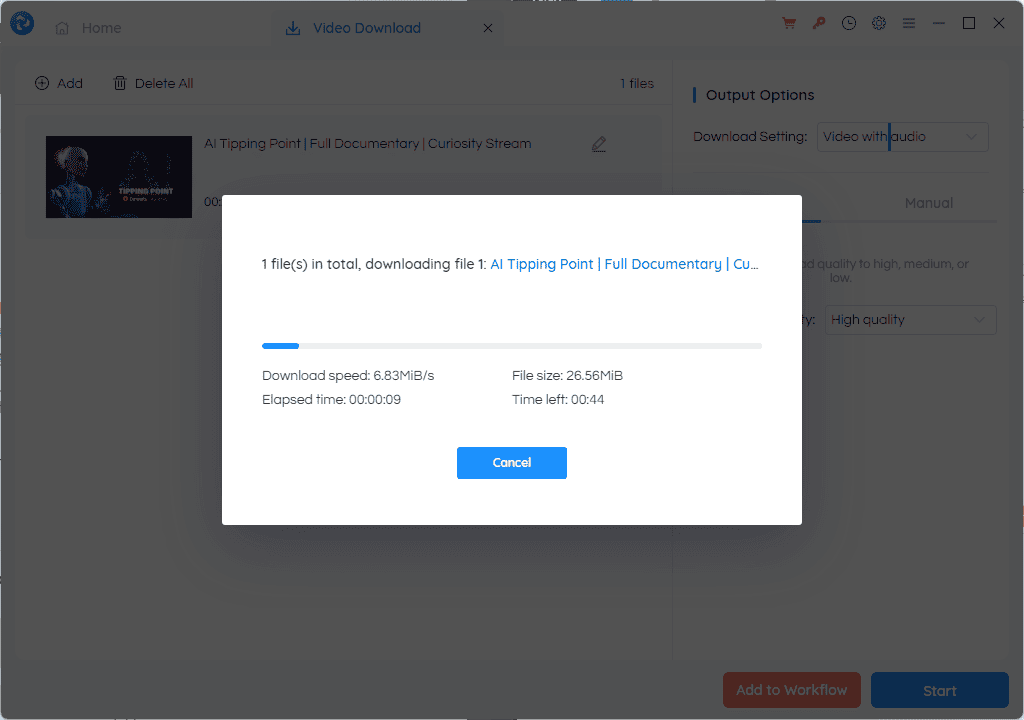
The download process was very fast, taking under 1 minute to download the same video I used to test the other apps.
Pros
- Offers free conversion features
- Video editing is free for all users
- Includes a free DVD burner option
- It has 100% lossless quality output
Cons
- The 2D video and 3D are not compatible in conversion
- It includes a bunch of extra software
11. Internet Download Manager (IDM)
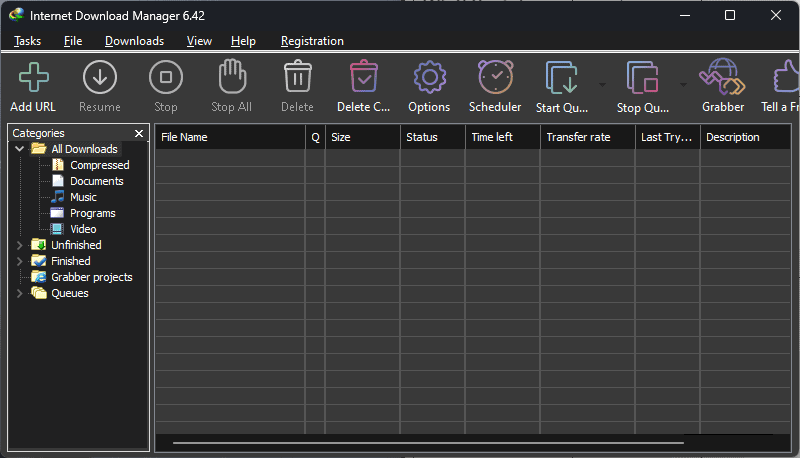
Internet Download Manager, or IDM, is an old-school designed download manager that integrates into Chrome once you install it.
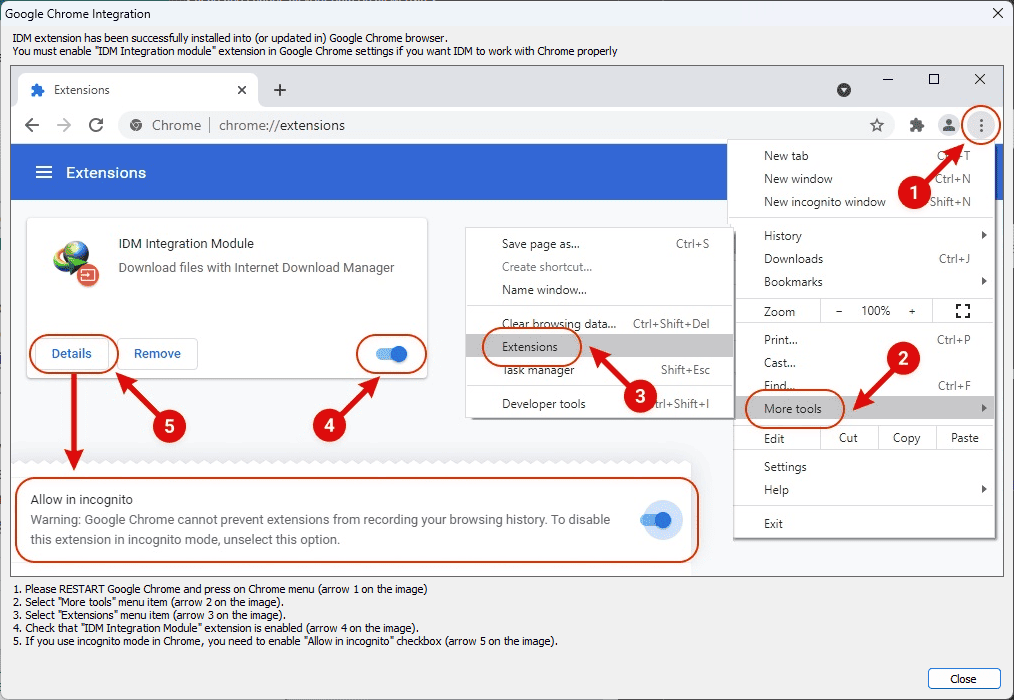
Once you activate the extension from the Extensions Manager, a handy little button will appear on the page of any video you can download.
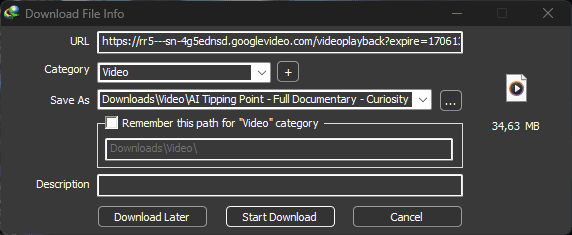
After clicking the download button, the app automatically transfers its link into the software stored on your PC. You can customize the download requirements and click Start Download.
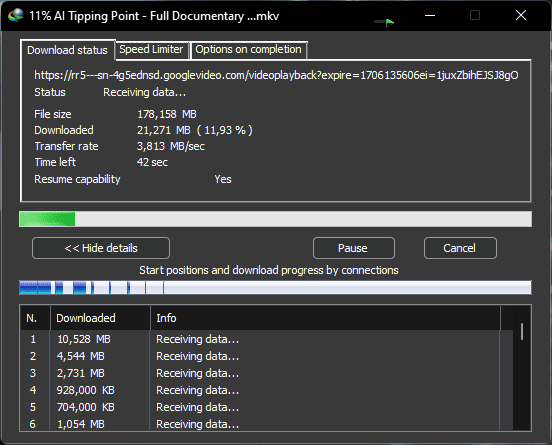
This handy tool includes a Speed Limiter and handy Options on completion tab. The latter lets you set specific actions for your system, like playing the downloaded video or restarting the PC.
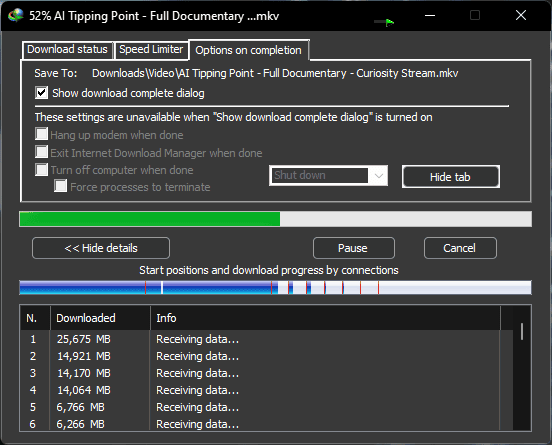
The download process is straightforward and only takes one minute to complete.
Pros
- Can download from various sources
- Includes HD download options
- Can perform multiple conversions at the same time
Cons
- The extension setup can be confusing to some users
- The design of the app is antiquated
As you can see, there are a large number of software options available, but only a few of them are worth your time.
I tested every aspect of the best free video downloader apps for Windows 10, so you don’t have to.
Share your choice with us in the comment section below.








User forum
2 messages